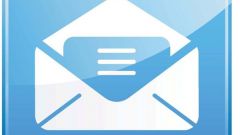Инструкция
1
Стоит отметить, что письма нужно удалять не из клиентского ПО, а непосредственно с сервера, иначе удаленные письма могут быть вновь загружены на компьютер. Иными словами, если вы пользуетесь программой типа The Bat! Или Outlook, удалять электронные письма нужно не через них, а через веб-сайт почтового сервиса.
2
Чтобы удалить все письма, находящиеся на странице, а это обычно 20-50 последних e-mail’ов, нажмите галочку в верхнем меню, обычно напротив обозначений «Переместить», «Пометить», «Удалить» и т.д., чтобы выделить все e-mail на странице и нажмите кнопку «Удалить». Этот способ позволят очистить страницу с последними письмами.
3
Если количество писем огромное, например, тысяча или более – в таком случае удалять одновременно по 20-50 писем неудобно. Операцию нужно будет повторять из раза в раз. Для такой ситуации предусмотрена очистка папки. В Mail.ru левой верхней части почтового ящика есть ссылка «Папки». Перейдя по ней, откроется окно под названием «Список папок», в которой содержатся папки вашей почты. Щелкните по «Входящие», страница перезагрузится, и вы увидите ссылку или кнопку «Очистить». Нажмите на нее, чтобы удалить все входящие e-mail.
4
В Google Mail (Gmail) щелкните по галочке над темами писем. Внизу появится всплывающая строка «Все цепочки на этой странице (50) выбраны. Выбрать все цепочки (XXXX) в Входящие», где вместо XXXX – количество писем в папке «Входящие». Нажмите на ссылку «Выбрать все цепочки (XXXX) Входящие», а затем кнопку «Удалить», расположенную чуть выше.
5
Практически аналогично производится удаление всей входящей почты в Яндекс.Почте. Активируйте галочку над письмами рядом с надписью «Входящие». Справа в этой же строке появится ссылка «Выбрать все письма в этой папке». Нажмите на нее и затем на кнопку «Удалить» в виде красного крестика.Остальные почтовые сервисы имеют схожие системы управления электронной почтой и удаление писем в них происходит аналогичным или приближенным к описанным способом.
Обратите внимание
Не забудьте очистить корзину почтового ящика после удаления входящих писем.
Источники:
- как удалить все письма из почтового ящика